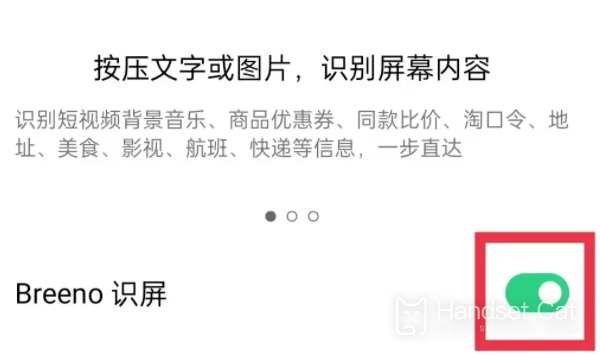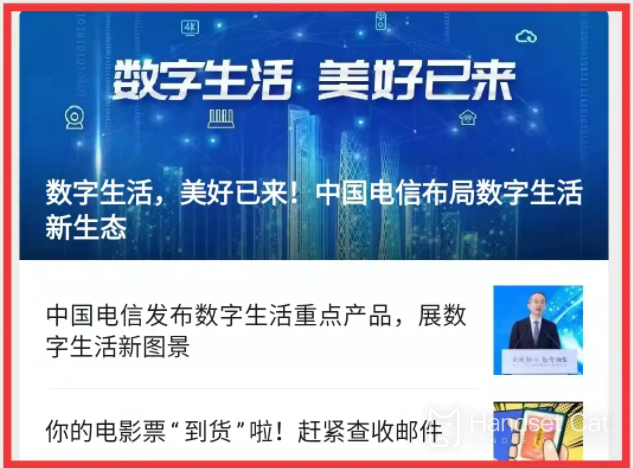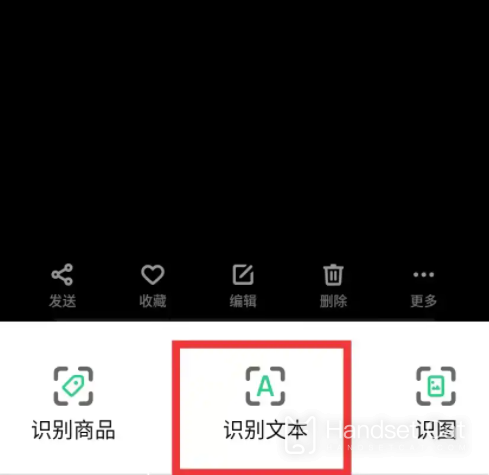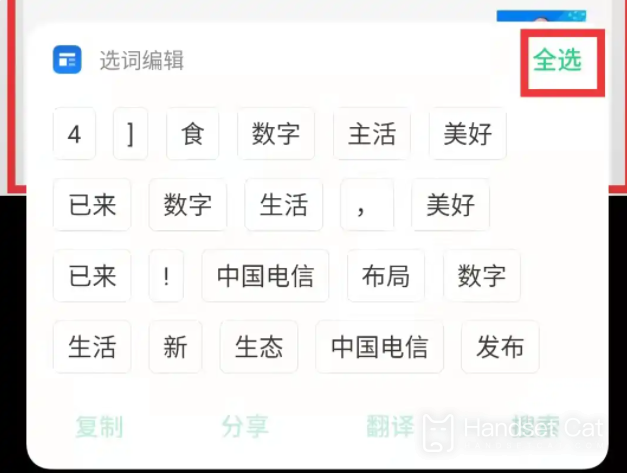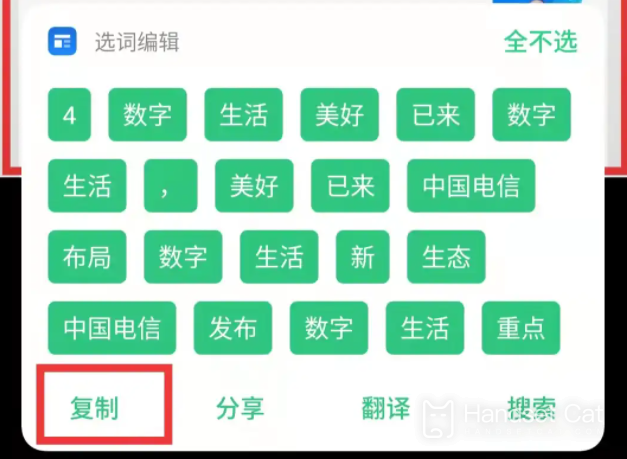OPPO Find X6 Pro で画像からテキストを抽出する方法
著者:Jiong
時間:2023-08-23 20:27
仕事や勉強をするとき、多くの場合、画像からテキストを抽出します。以前は、この機能はサードパーティ製のソフトウェアでしか実現できませんでしたが、その後、多くの携帯電話にこの機能が搭載されるようになり、ユーザーが簡単に抽出できるようになりました。OPPO Find X6 Proは、発売されたばかりのフラッグシップフォンとして、当然この機能を備えています。では、OPPO Find X6 Pro はどのようにして画像からテキストを抽出するのでしょうか?
OPPOFindX6 はどのように画像からテキストを抽出しますか?OPPOFindX6 でテキストを抽出する方法
1. OPPO Find X6 Pro の設定を入力し、Breeno オプションを見つけます。
2. Breeno 画面認識をオンにして、テキストを抽出する画像を選択します。
3. 長押しすると編集ページが表示されるので、認識されたテキストを選択します
4. [すべて選択] オプションを選択します。
5. クリックしてコピーします
OPPO Find X6 Proが写真からテキストを抽出する方法については、編集者がここで紹介します。モバイル百科事典に加えて、Mobile Cat には最新の最もホットな情報も含まれており、現在最も人気のあるモバイル メッセージを理解できます。
について関連するモバイル百科事典
-

OPPO Reno 12 でライブ写真を撮るにはどうすればよいですか?
2024-08-11
-

OPPO Reno 12 はワイヤレス充電をサポートしていますか?
2024-08-11
-

OPPO Reno 12 でワイヤレス通話を設定するにはどうすればよいですか?
2024-08-11
-

OPPO Reno 12で通行人を排除するにはどうすればよいですか?
2024-08-09
-

OPPO Reno 12 ワイヤレス通話の用途は何ですか?
2024-08-09
-

OPPO Reno 12はAI除去機能をサポートしていますか?
2024-08-09
-

OPPO Reno 12ではどのような指紋ロック解除が使用されますか?
2024-08-09
-

OPPO Reno 12のメインカメラは何のセンサーですか?
2024-08-09
について。人気のモバイル百科事典
-

OnePlus 9RT の画面解像度はどれくらいですか?
2024-06-24
-

RedmiNote13をアクティベートする方法
2024-06-24
-

vivo X80 デュアルセル 80W フラッシュ充電時間の概要
2024-06-24
-

Oppo電話を再起動する方法
2024-06-24
-

Redmi K50NFC シミュレートされたアクセス カードのチュートリアル
2024-06-24
-

Xiaomi 14proで画面を2つのアプリに分割する方法
2024-06-24
-

iQOO 8はフルネットコムですか?
2024-06-24
-

OPPO Find X7のバッテリー寿命を確認する方法
2024-06-24
-

iPhone 14シリーズのNFC機能のご紹介
2024-06-24
-

vivo Y100で指紋スタイルを設定する方法
2024-06-24